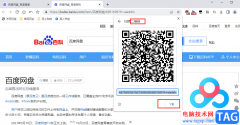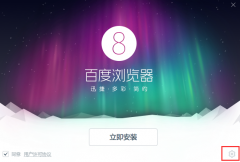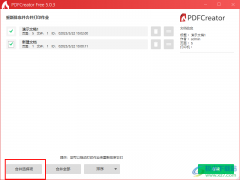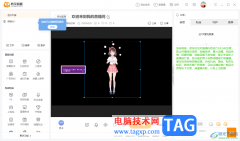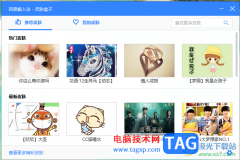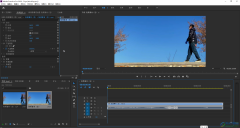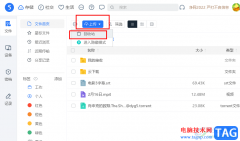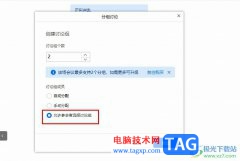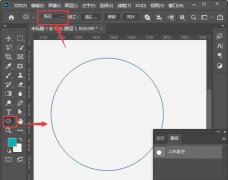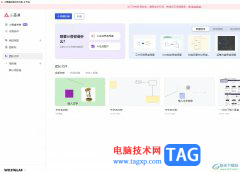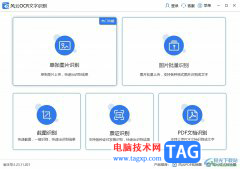谷歌浏览器是一款非常好用的软件,该软件性能非常文档,没有广告打扰,很多小伙伴都在使用。在电脑版谷歌浏览器中如果我们发现打开的速度非常慢,小伙伴们知道具体该如何解决吗,其实解决方法是非常简单的,只需要进行几个非常简单的操作步骤就可以了,小伙伴们可以打开自己的软件后跟着下面的图文步骤一起动手操作起来,看看效果。如果小伙伴们还没有该软件,可以在文末处进行下载和安装,方便后续需要的时候可以快速打开进行使用。接下来,小编就来和小伙伴们分享具体的操作步骤了,有需要或者是有兴趣了解的小伙伴们快来和小编一起往下看看吧!
操作步骤
第一步:双击打开电脑版谷歌浏览器进入主页;
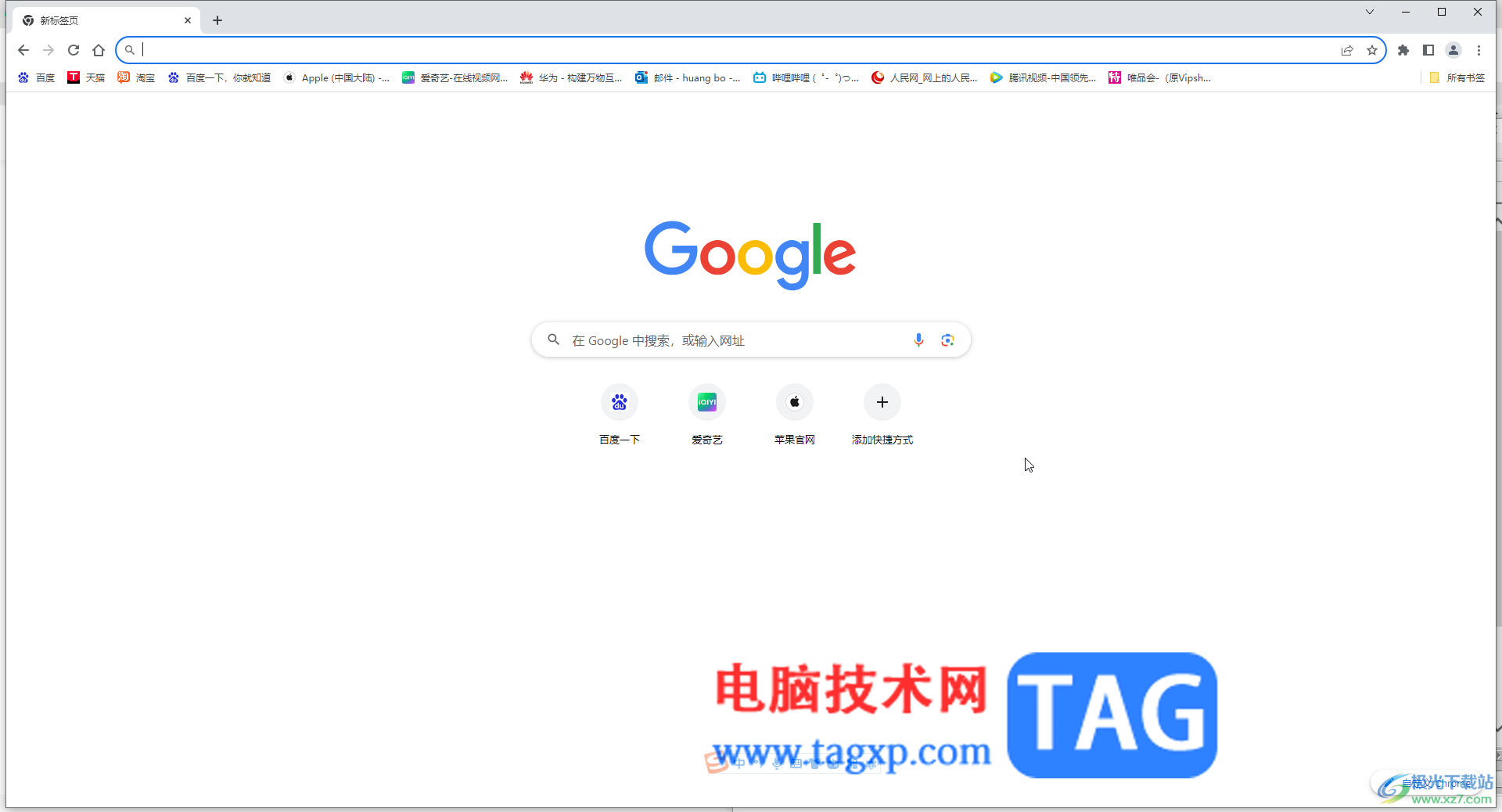
第二步:在右上方点击三个点图标后点击“设置”;
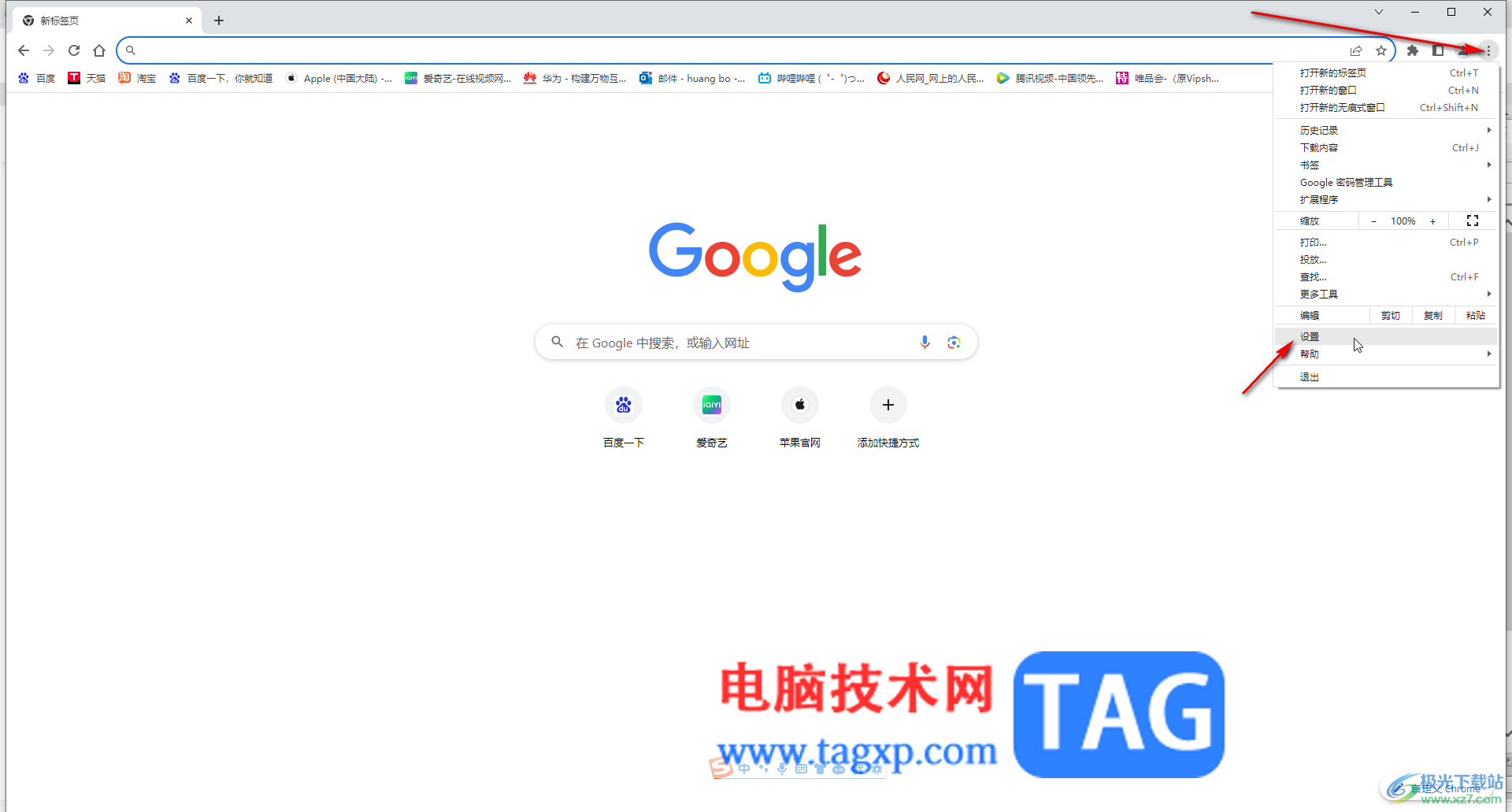
第三步:然后点击“系统”——“打开您计算机的代理设置”;
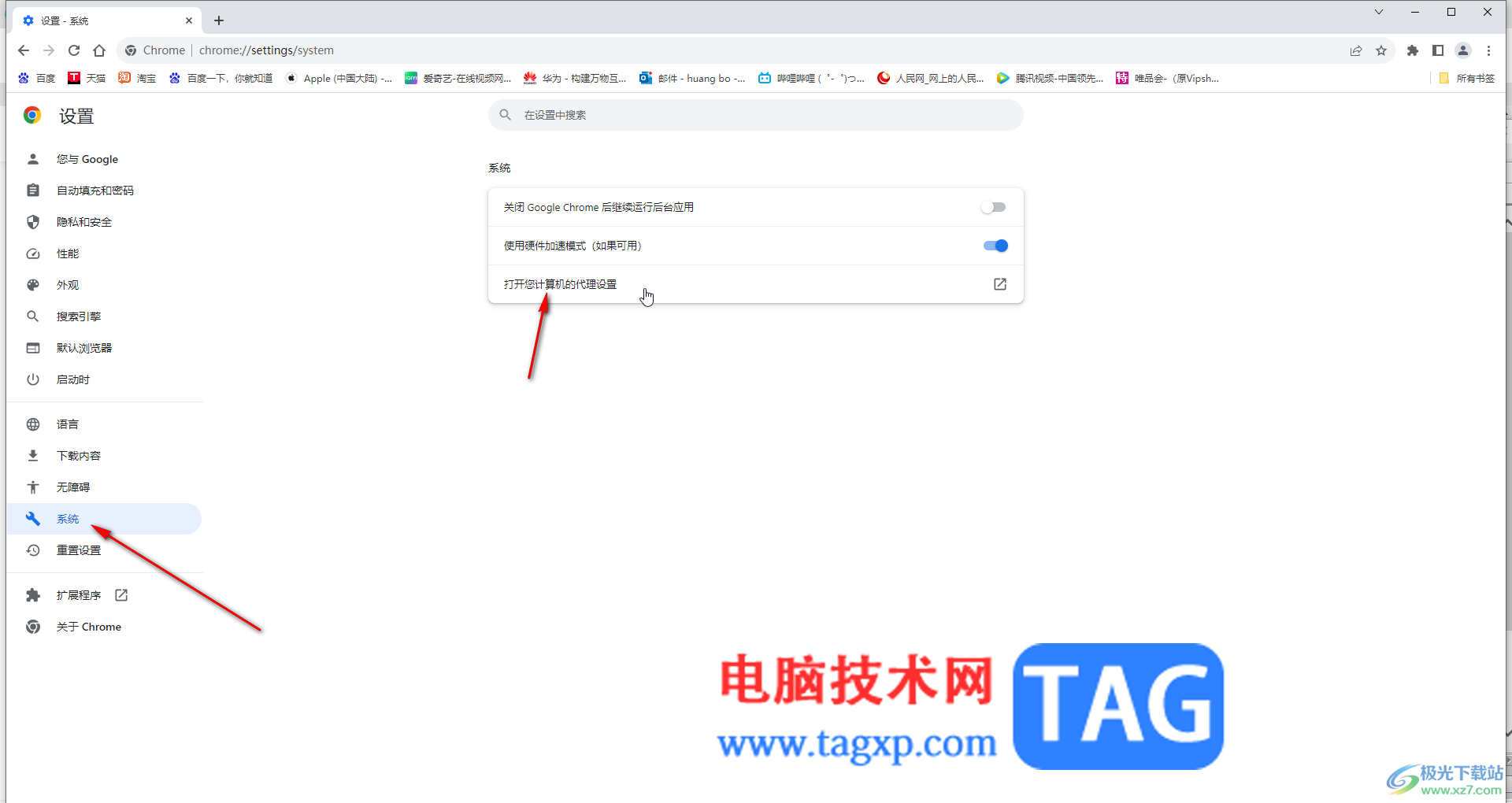
第四步:可以看到当前开启了“自动检测设置”;
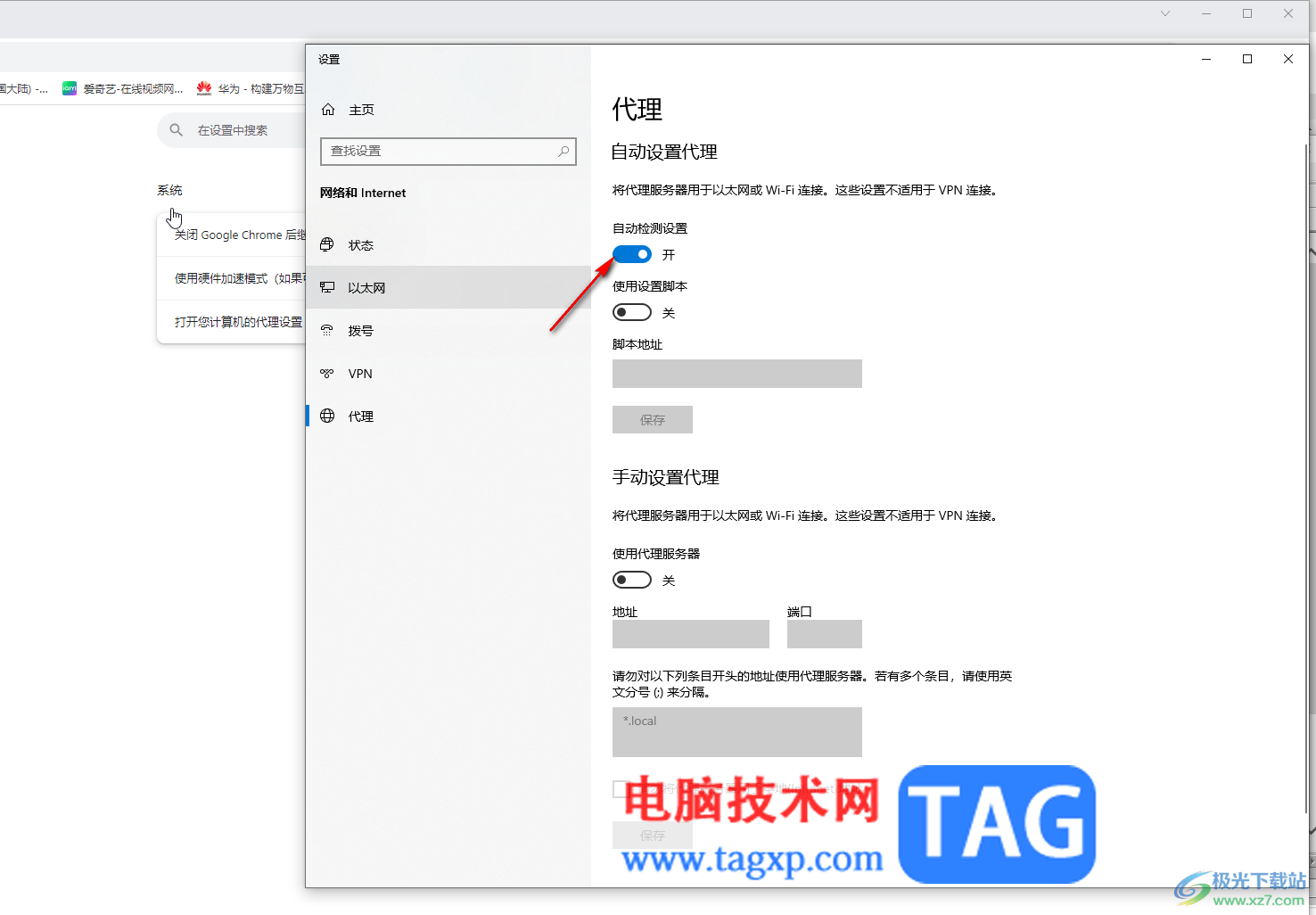
第五步:点击一下将其关闭就可以了。
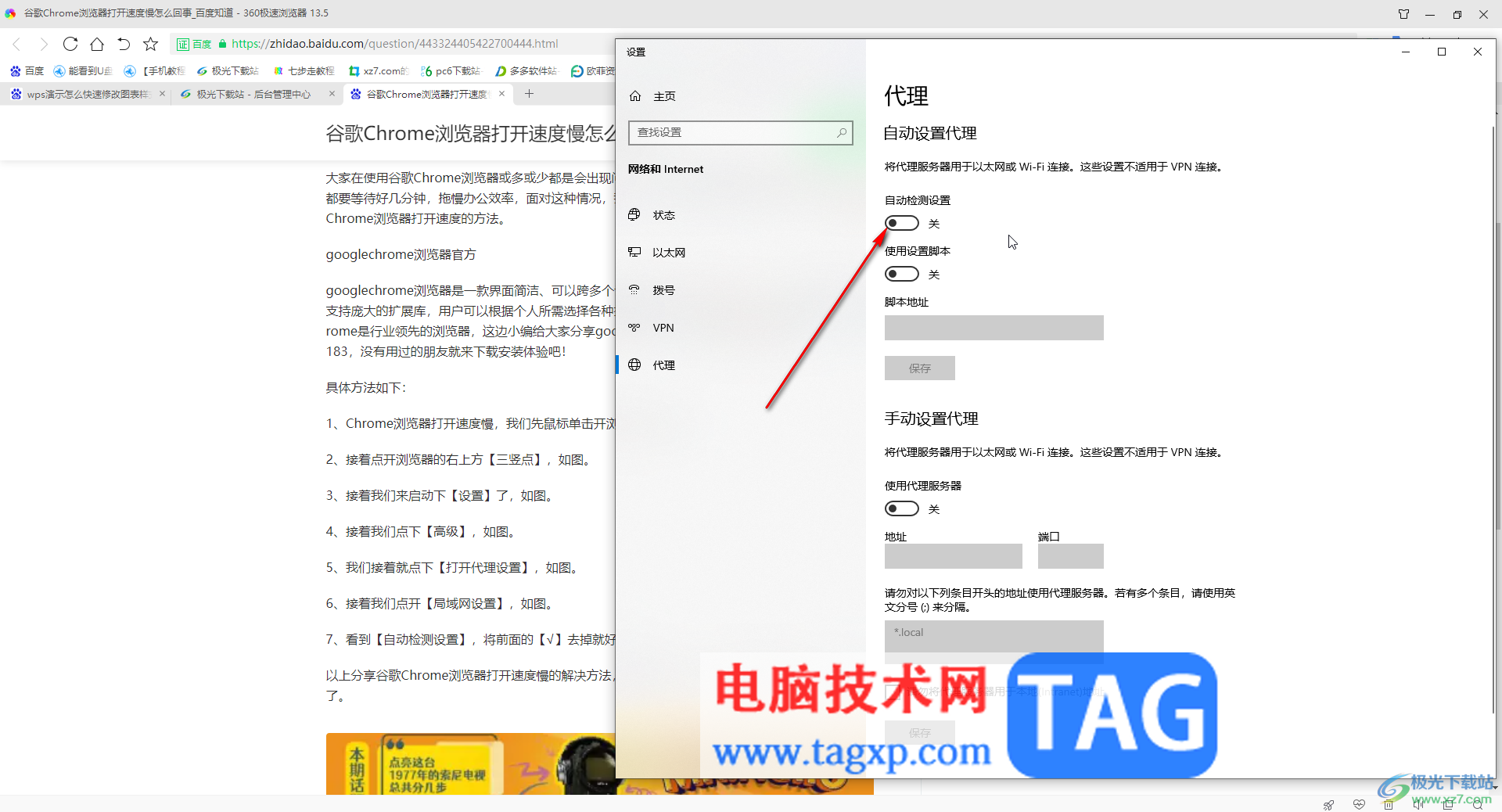
以上就是电脑版谷歌浏览器解决打开速度慢的方法教程的全部内容了。上面的步骤操作起来都是非常简单的,小伙伴们可以打开自己的软件后一起动手操作起来。